Přehled diagnostiky a řešení problémů ve službě Azure Kubernetes Service
Při řešení potíží s clusterem Azure Kubernetes Service (AKS) hraje důležitou roli při údržbě clusteru, zejména pokud váš cluster spouští klíčové úlohy. AKS – Diagnostika a řešení problémů je inteligentní a samoobslužná diagnostika, která:
- Pomáhá identifikovat a vyřešit problémy ve vašem clusteru.
- Nevyžaduje žádnou další konfiguraci ani fakturační náklady.
Open AKS – Diagnostika a řešení problémů
Přístup k AKS – Diagnostika a řešení problémů:
- Na webu Azure Portal přejděte ke svému clusteru Kubernetes.
- V levém navigačním panelu klikněte na Diagnostikovat a řešit problémy , které otevře AKS – Diagnostika a řešení problémů.
- Zvolte kategorii, která nejlépe popisuje problém clusteru:
- Odkazující klíčová slova v popisu každé dlaždice na domovské stránce
- Zadejte klíčové slovo, které nejlépe popisuje váš problém na panelu hledání.
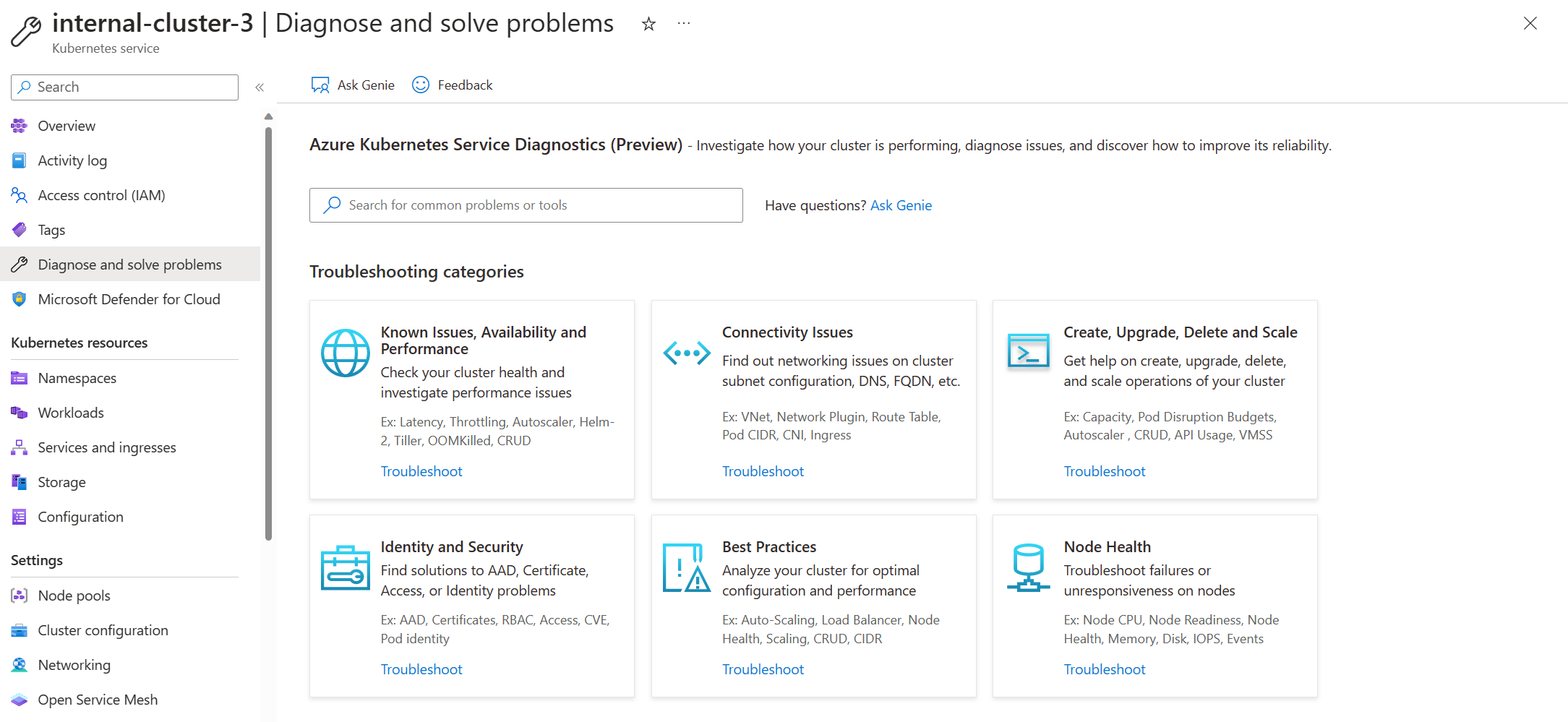
Zobrazení diagnostické sestavy
Pokud chcete nástroj zahájit a načíst výsledky bezproblémovým způsobem, klikněte na dlaždici a odstraňte potíže. V levém navigačním podokně je možnost Přehled , která spouští veškerou diagnostiku v dané kategorii. Problémy nalezené v clusteru se zobrazí na pravém panelu. Pokud chcete získat komplexní přehled o problému, klikněte na Zobrazit podrobnosti pro každou dlaždici, která poskytne podrobný popis:
- Souhrn problému
- Podrobnosti o chybě
- Doporučené akce
- Odkazy na užitečné dokumenty
- Související metriky
- Protokolování dat
Na základě výsledku můžete postupovat podle podrobných pokynů nebo prohlédnout odkazy na dokumentaci k efektivnímu vyřešení problému.
Ukázkový scénář 1: Všiml(a) jsem si, že se moje aplikace odpojí nebo dochází k přerušovaným problémům s připojením. V reakci na dlaždici Problémy s připojením zobrazím potenciální příčiny.
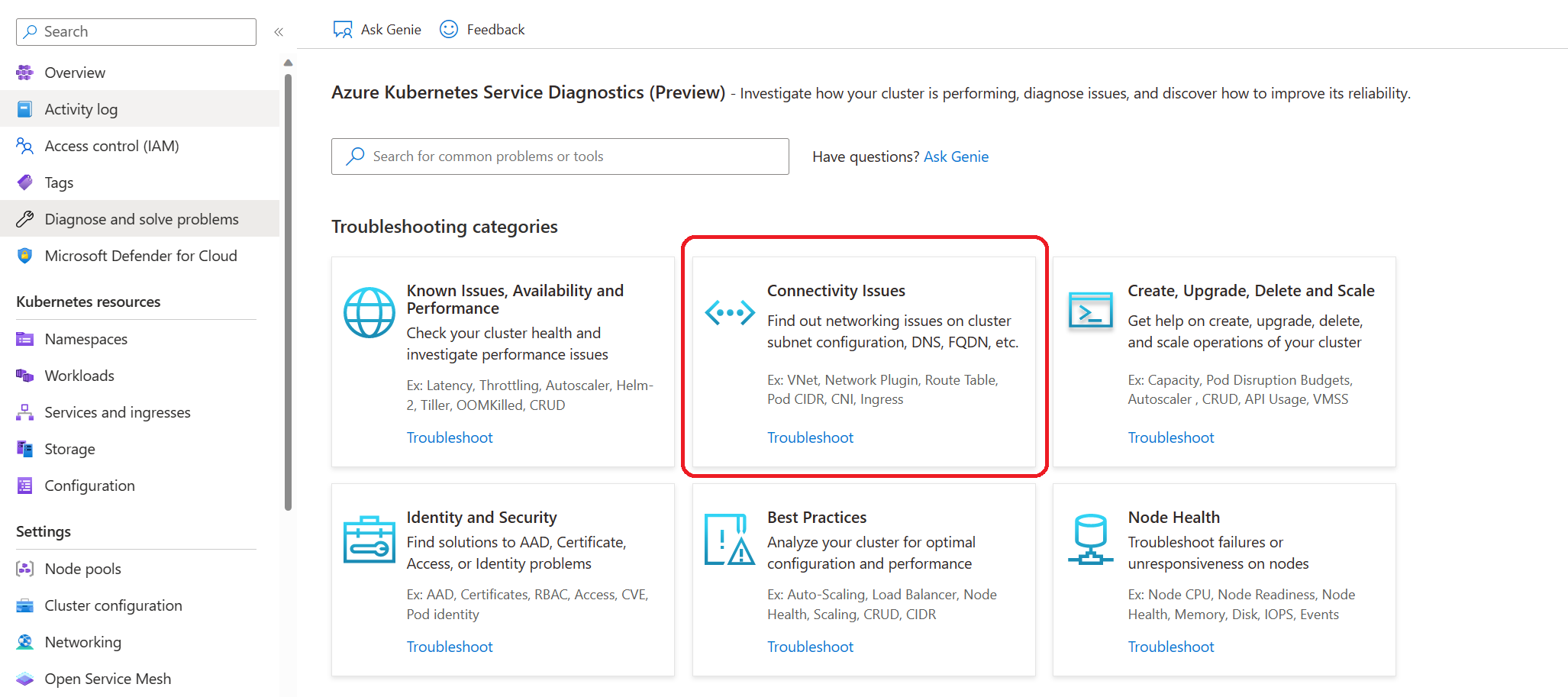
Obdržel(a) jsem diagnostickou výstrahu, která indikuje, že odpojení může souviset s DNS clusteru. Pokud chcete shromáždit další informace, klikl jsem na Zobrazit podrobnosti.
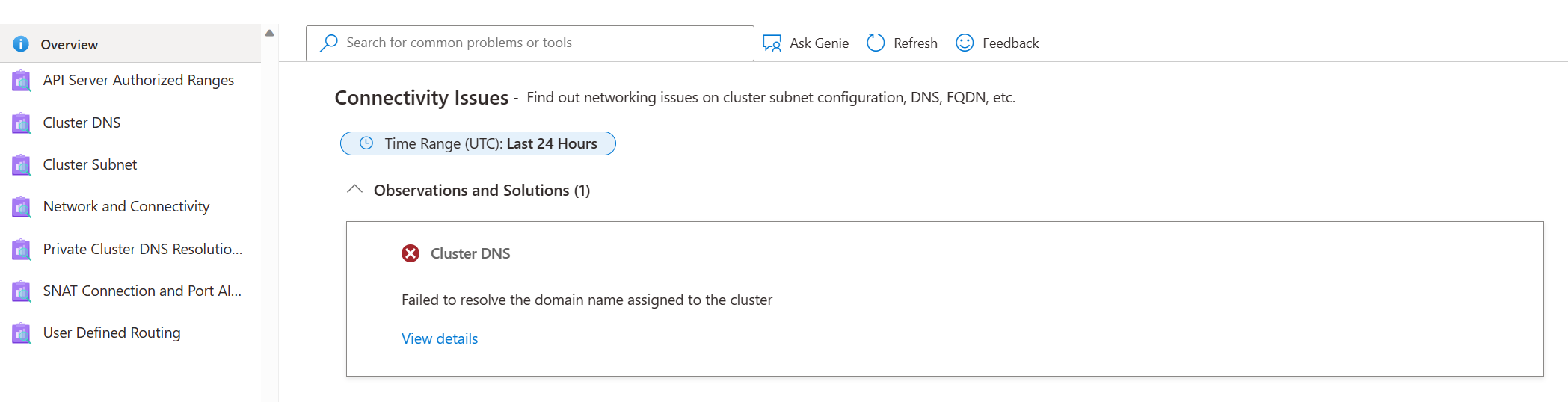
Na základě výsledku diagnostiky se zdá, že problém může souviset se známými problémy DNS nebo konfigurací virtuální sítě. Naštěstí můžu použít odkazy na dokumentaci uvedené k vyřešení problému a vyřešení problému.
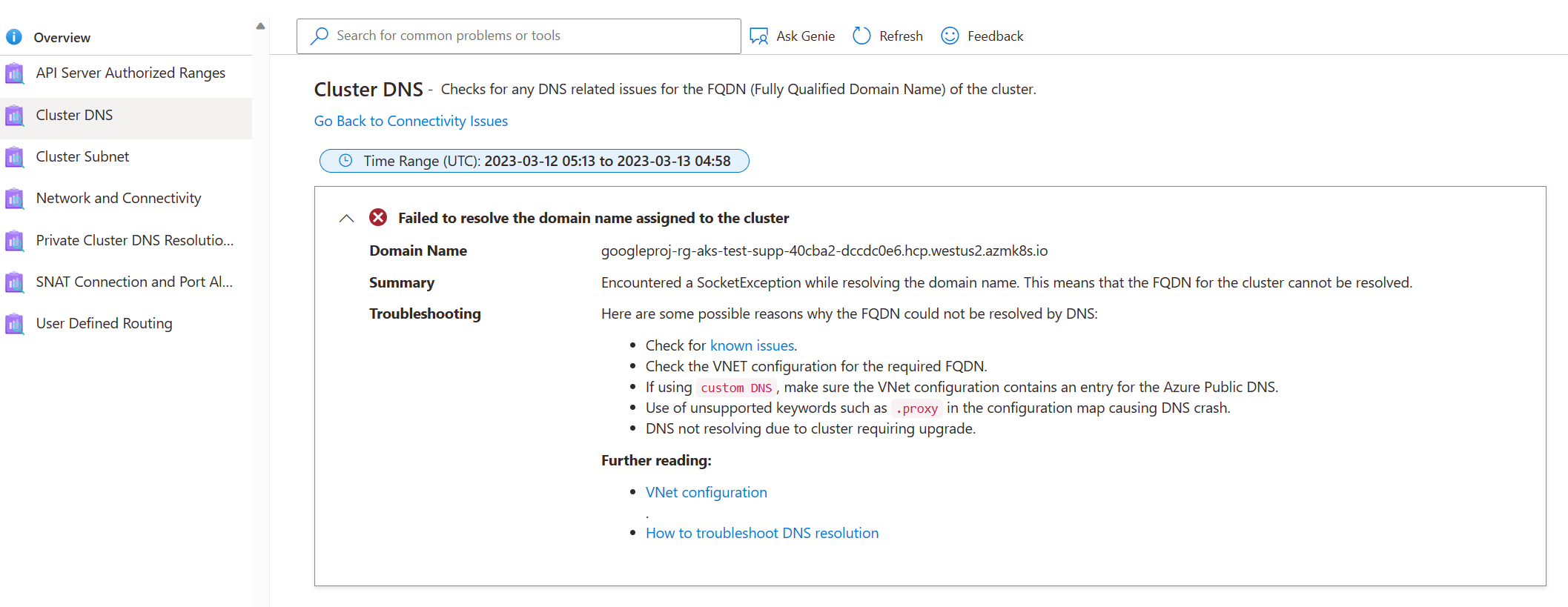
Pokud navíc doporučená dokumentace založená na diagnostických výsledcích problém nevyřeší, můžete se vrátit k předchozímu kroku v diagnostice a prohlédnout si další dokumentaci.
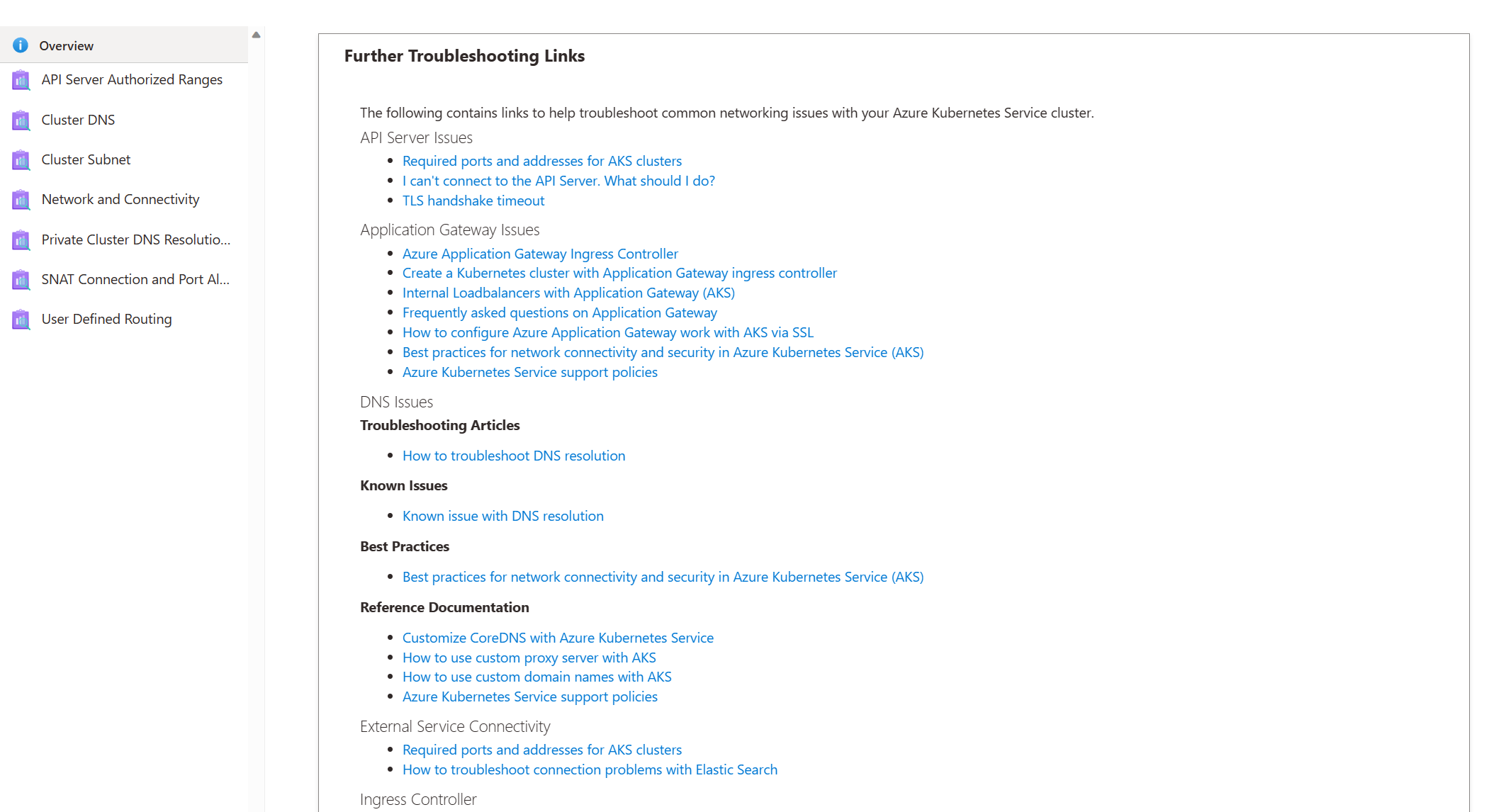
Použití AKS – Diagnostika a řešení problémů s osvědčenými postupy
Nasazení aplikací v AKS vyžaduje dodržování osvědčených postupů pro zajištění optimálního výkonu, dostupnosti a zabezpečení. K tomuto účelu obsahuje dlaždice Osvědčených postupů diagnostiky a řešení problémů AKS řadu osvědčených postupů, která může pomoct se správou různých aspektů, jako je zřizování prostředků virtuálního počítače, upgrady clusteru, operace škálování, konfigurace podsítě a další základní aspekty konfigurace clusteru. Využití diagnostiky a řešení problémů AKS může být zásadní při zajištění toho, aby váš cluster dodržoval osvědčené postupy a aby všechny potenciální problémy byly identifikovány a vyřešeny včas a efektivně. Začleněním služby AKS Diagnostic and Solve Problems do vašich provozních postupů můžete mít jistotu o spolehlivosti a zabezpečení vaší aplikace v produkčním prostředí.
Ukázkový scénář 2: Zdá se, že cluster je v dobrém stavu. Všechny uzly jsou připravené a moje aplikace běží bez problémů. Jsem však zvědavý na osvědčené postupy, které mohu dodržovat, aby se zabránilo potenciálním problémům. Proto kliknu na dlaždici Osvědčené postupy . Po kontrole doporučení jsem zjistil, že i když se můj cluster v tuto chvíli zobrazuje v pořádku, stále existuje několik věcí, které můžu udělat, aby se v budoucnu zabránilo problémům s latencí, omezováním nebo dostupností virtuálního počítače.
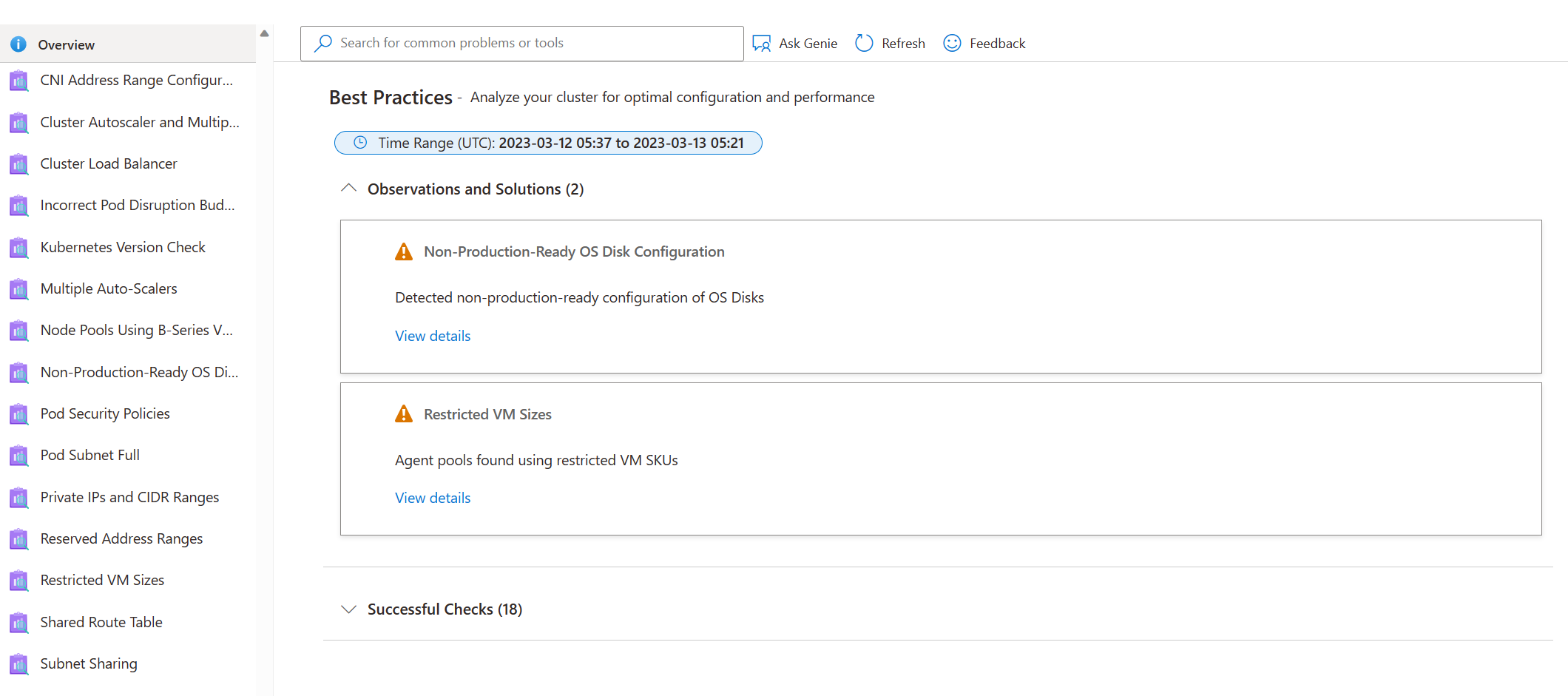
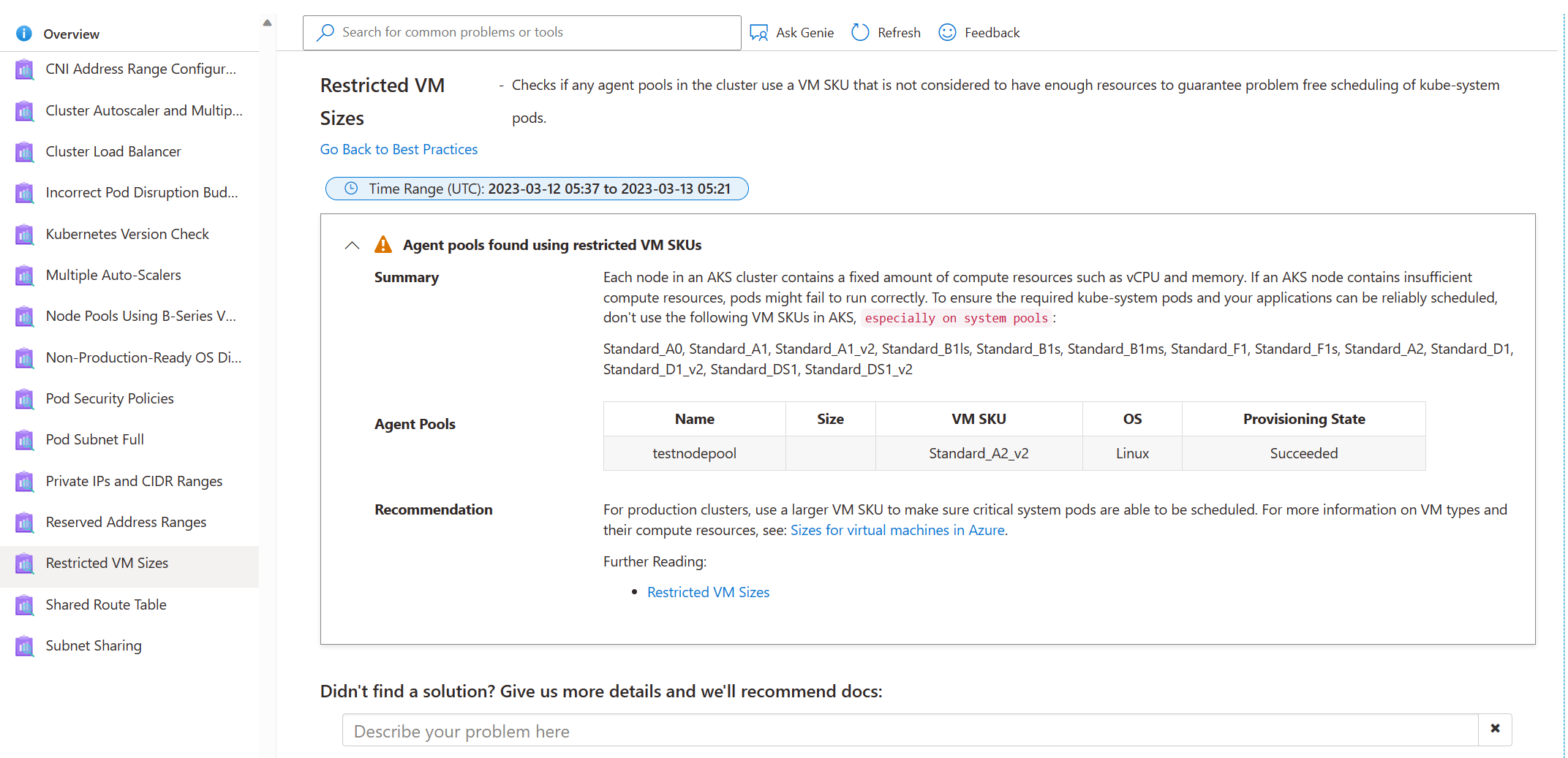
Další kroky
Shromážděte protokoly, které vám pomůžou s dalším řešením problémů s clusterem pomocí AKS Periscopeu.
Přečtěte si část s postupy třídění v provozní příručce AKS day-2.
Přidejte do názvu svůj dotaz nebo zpětnou vazbu na UserVoice .
Azure Kubernetes Service
